Top 4-metoder til at få dine kontakter tilbage på iPhone
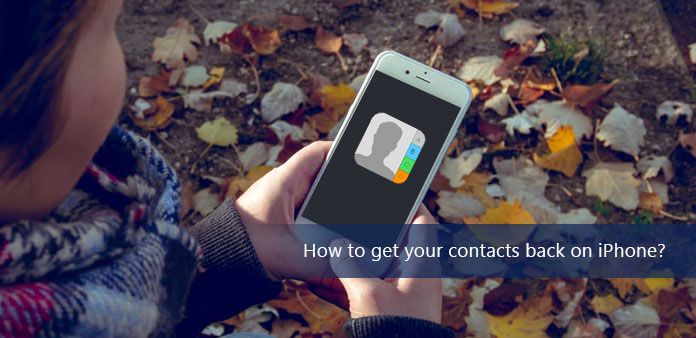
Apple Inc. vil skubbe ud en ny version af iPhone i andet halvår hvert år. For mange iPhone-fans er det godt at købe en ny iPhone, der erstatter den gamle iPhone. Der er masser af kontakter på den gamle iPhone. Du skal gemme kontaktlisten i den nye. Gem alle kontaktpersoner en efter en? Løsningen er forældet. Det vil være et kedeligt og kedeligt job. I denne artikel kan du få 4-metoder til at få dine kontakter tilbage på iPhone med sikkerhedskopier eller uden backup.
Metode 1: Få dine kontakter tilbage fra iPhone uden backup
Hvad skal du gøre, hvis du ikke har sikkerhedskopieret iPhone-kontakterne? Hvis du ikke kan finde oplysningerne i iCloud, iTunes eller Google-konto, betyder det ikke, at du ikke kan få kontakter tilbage på iPhone. Tipard iOS Data Recovery er den bedste iOS Data Recovery software nogensinde at hente alt tilbage fra iPhone. Lad os se, hvordan det fungerer ved hjælp af nedenstående vejledning.
Slut iPhone til computer
Launch Tipard iOS Data Recovery, Tryk på Gendan fra iOS-enheder mulighed. Det minder dig om at forbinde din iPhone til computer via USB-kabel. Slut iPhone til computer, når den nye side dukker op, klik på Begynd Scan knappen for at scanne og gendanne slettede kontakter.
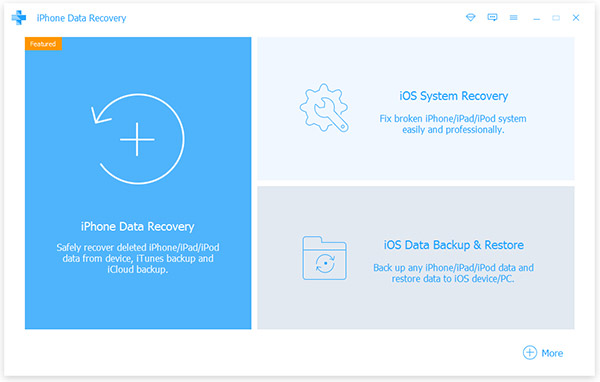
Vælg kontaktfilen for at gendanne
Det tager et par minutter at analysere din enhed. Når det er færdigt, vises alle dine kontakter på siden, herunder allerede slettede. Du kan vælge gendanne alle kontakter eller kun gendanne flere kontakter.
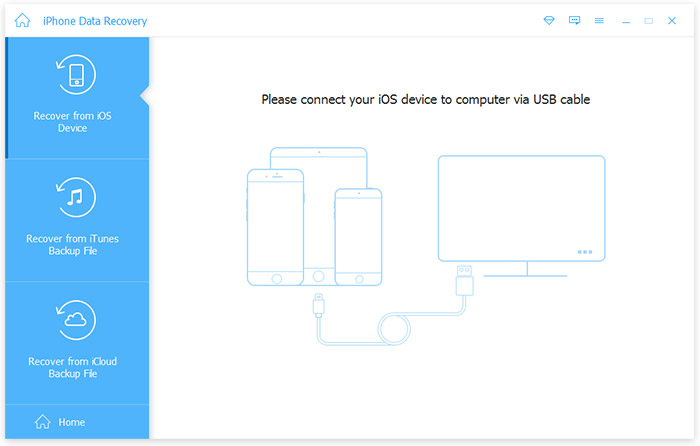
Hent kontakt tilbage på iPhone uden backup
Når du har bekræftet hver eneste detalje, kan du klikke på Recover knappen for at hente de ønskede filer fra dig i overensstemmelse hermed. Få minutter senere, vil opsvinget afslutte. Du får dine kontakter tilbage.
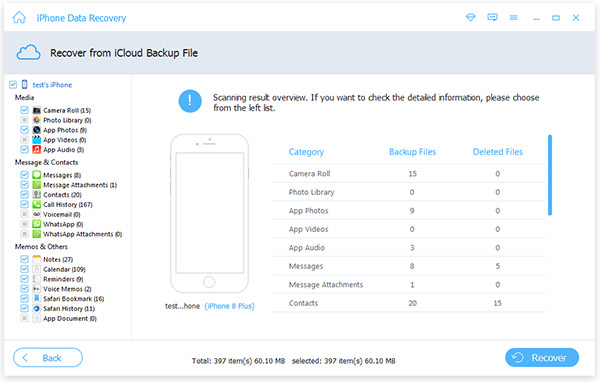
Metode 2: Find dine kontakter tilbage på iPhone fra iTunes
For at hente kontakter tilbage fra iPhone via iTunes er en traditionel og ofte brugt metode til iPhone-brugere. Når du får kontakter via iTunes, kan du også importere musikfiler, videoer, iBooks, kontaktliste, installere apps osv. Det er en effektiv måde at opnå de ønskede filer fra iPhone med lethed. Du bør vide, hvordan du får dine kontakter tilbage på iPhone via iTunes, følg bare trinvisningen trinvis.
Trin 1: Start iTunes på Computer.
Tilslut din iPhone med computer via USB-kabel. Og så gå til Finder, rul ned og find iTunes. Klik på ikonet og Start iTunes På din computer.
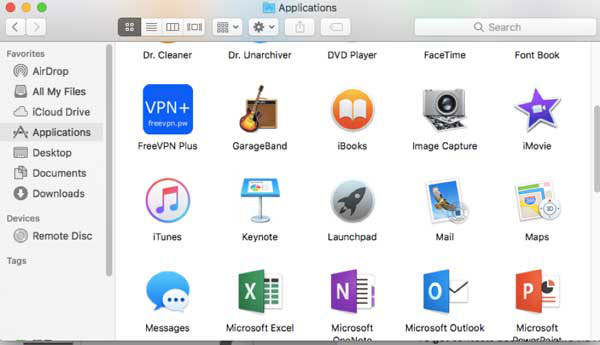
Trin 2: Adgang til iTunes backup på iPhone
Når de nye side popups skal du klikke på iPhone . I venstre kolonne af iTunes skal du trykke på Resumé. Klik Gendan sikkerhedskopier under Mulighed for Manuel sikkerhedskopiering og gendannelse i feltet Sikkerhedskopier.
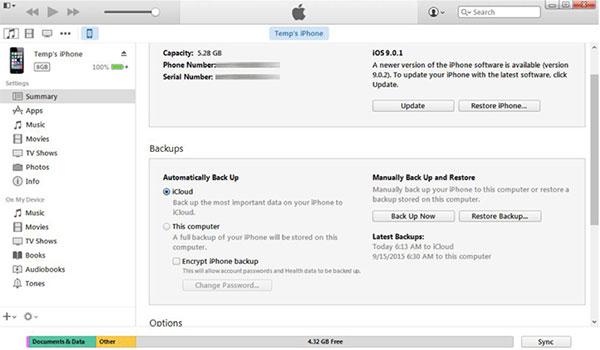
Trin 3: Få dine kontakter tilbage på iPhone
Tryk på Gendan iPhone i feltet af iPhone navn og derefter vælge dataene til iCloud backup. Når du gendanner kontakter tilbage til iPhone, kan du få dem på iPhone inden for få sekunder.
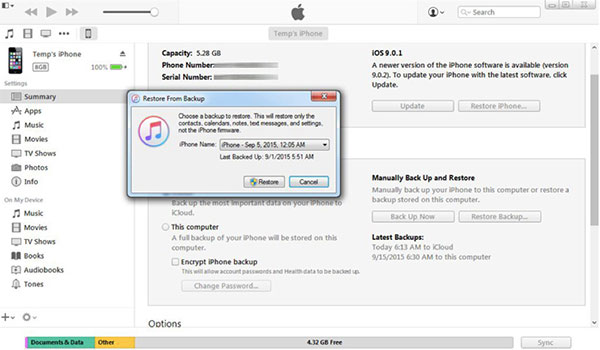
For at komme tilbage til kontakterne fra iPhone, skal du sikkerhedskopiere dine gamle iPhones data og filer ofte. Vær opmærksom på, at du måske skal opdatere den nyeste version af iTunes og iOS. Alle sikkerhedskopierede filer opdateres på din nye iPhone, du kan ikke vælge at hente iPhone kontakter alene.
Metode 3: Hent kontakter på iPhone fra iCloud
Hvis du har sikkerhedskopier til din gamle iPhone, kan du også få dine kontakter tilbage på iPhone ved at gendanne den fra iCloud på din nye iPhone. Dette er en nemmere måde uden at tilslutte til USB-kabel. Det anbefales, at du kan slå de automatiske backupfunktioner til at synkronisere fotos, kontakter, videoer og andre vigtige data til iCloud. Og her er metoden til at gendanne kontakter på iPhone fra iCloud.
Trin 1: Adgang til iCloud på iPhone
Gå til startskærmen på iPhone, du kan trykke Indstillinger at få adgang til iCloud.
Trin 2: Fortsæt på min iPhone
Når en ny boks popups skal du trykke på Fortsæt på min iPhone at forlade de eksisterende kontakter på din iPhone, hvis du allerede har gemt nogle kontakter. Vent nogle få sekunder, indtil kontakterne slukker. Når du er færdig, skal du tænde kontakten.
Trin 3: Hent kontakt fra iCloud
Tryk på, når du bliver bedt om det Flet i popup boksen for at gendanne kontakterne fra din iCloud backup og fusionere dem med de eksisterende kontakter på din iPhone.
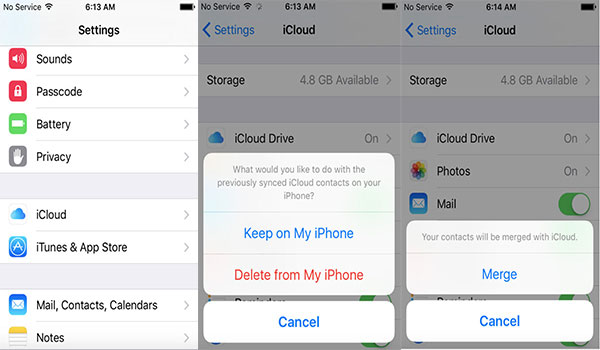
Tips: Efter alle disse processer finder du dine kontakter hentes på iPhone. Hele procedurerne er meget enkle. Du mister ikke dine kontakter, medmindre du ikke har sikkerhedskopier i iCloud.
Metode 4: Få dine kontakter tilbage fra iPhone med Gmail
Google-konto eller Gmail skal være den mest populære metode til at sikkerhedskopiere kontakter. Når du har iPhone såvel som Android enheder. Du kan også vælge at få kontakter tilbage på iPhone via Google / Gmail-kontoen, hvis du nogensinde har sikkerhedskopieret dem til Google via Android-telefon. Hvad angår metoden, kan du sætte på iPhone uden at bruge pc, iTunes, iCloud. Lad os se, hvordan det virker.
Trin 1: Gå til startskærmen for iPhone, tryk på Indstilling> Mail, Kontakter, Kalender.
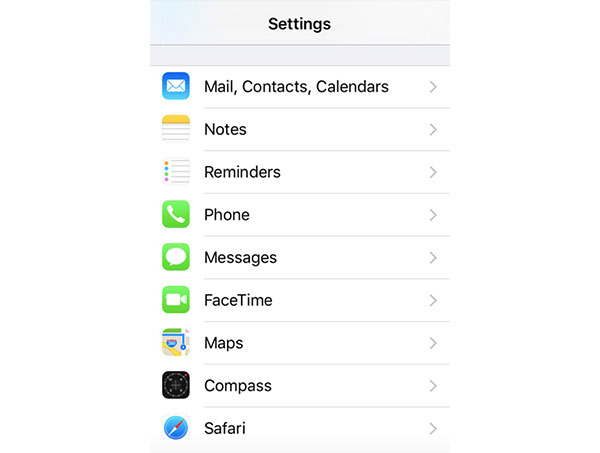
Trin 2: Når ny side dukker op, skal du trykke på Tilføj konto.
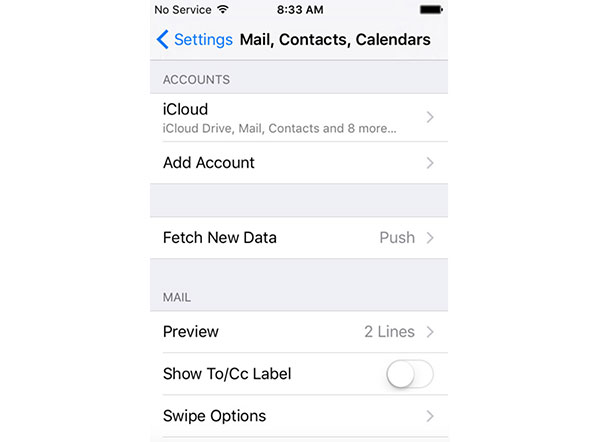
Trin 3: Når den nye side kommer op, skal du vælge Google.
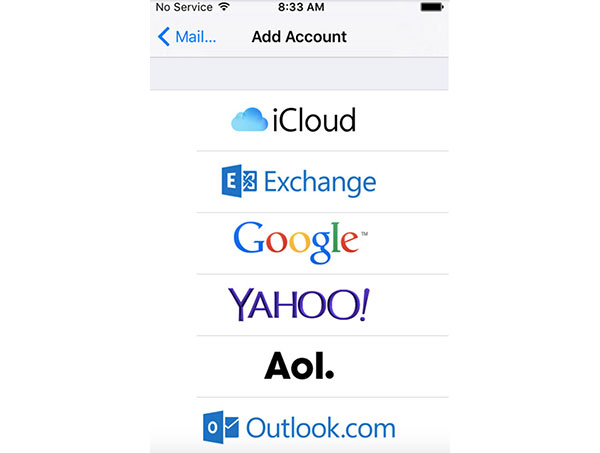
Trin 4: Tryk på Tillad, det giver Google mulighed for at bruge dine oplysninger.
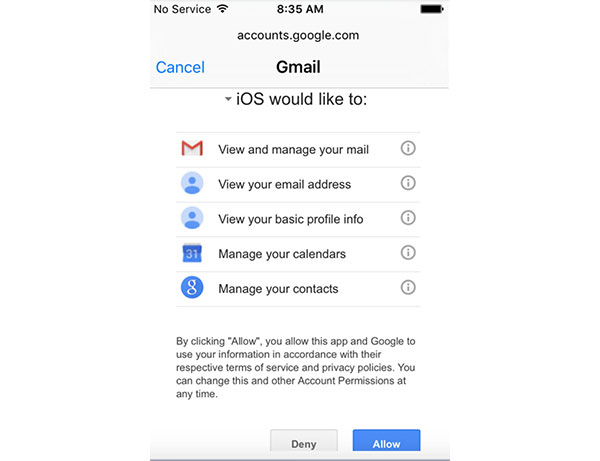
Trin 5: Når den nye side kommer op, skal du vælge Hold på iPhone at holde dine eksisterende kontakter.
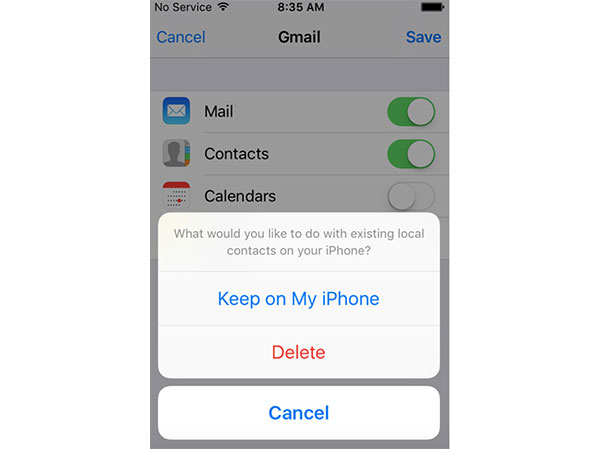
Du kan bruge denne metode til at få dine kontakter tilbage, forudsat at du skal synkronisere dine kontakter med Google-kontaktpersoner. Det tager nogle minutter at genoprette dine kontakter på din iPhone, hvis der er mange tal, der skal gendannes. Desuden fjernes alle dine kontakter, hvis du sletter din Google-konto fra din iPhone.
Konklusion
Hvis du har sikkerhedskopieret kontakter til iPhone, om standardopløsningen som iTunes eller iCloud, kan du nemt få dine kontakter tilbage på iPhone. Selvom du tidligere har en Android-telefon, kan du hente filerne fra Google-kontoen. Tipard iOS Data Recovery skal være den bedste løsning, hvis du ikke har sikkerhedskopieret data til kontakter. Programmet henter bare alt for dig inden for få klik. Alt andet vedrører at hente kontakter tilbage til iPhone, du kan informere detaljer i kommentarerne.
Top 4-metoder til at få dine kontakter tilbage på iPhone







